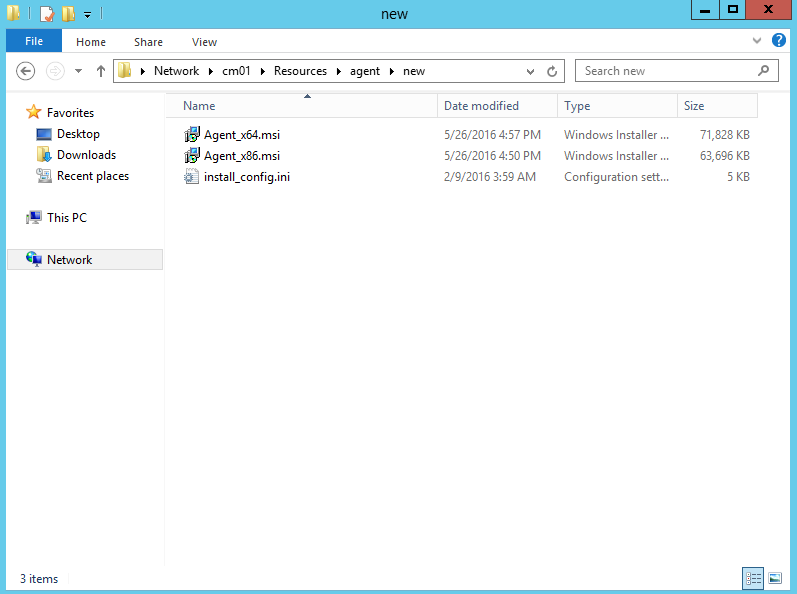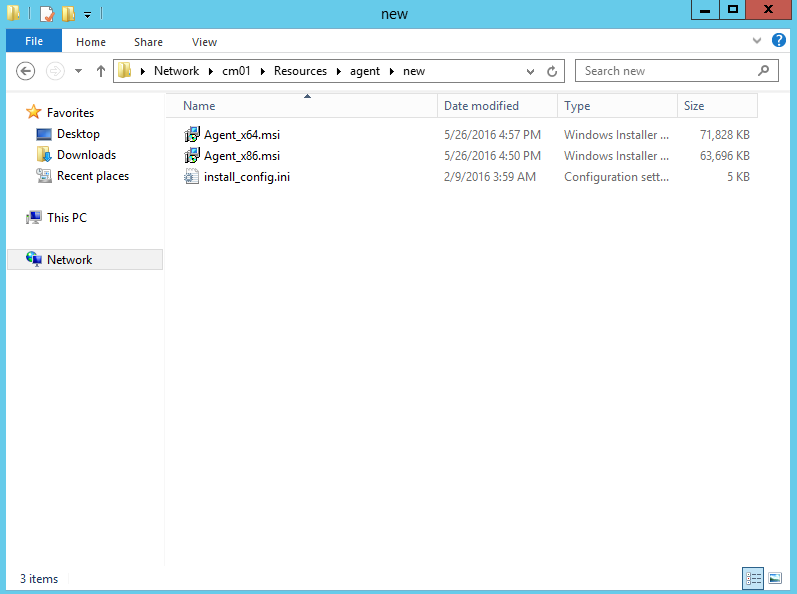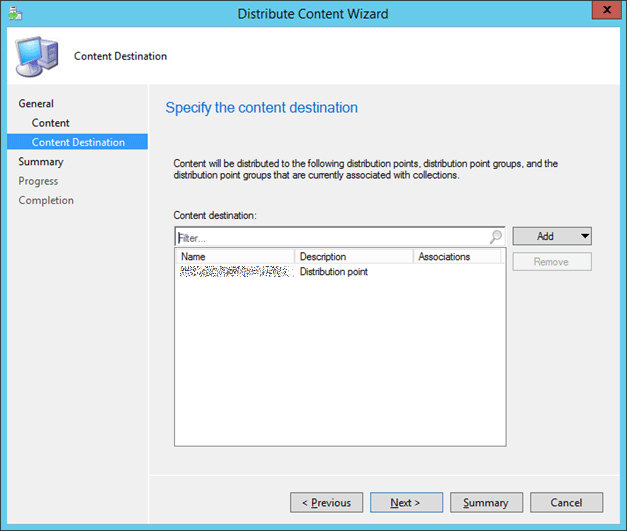За да разпространите ESET Managament Agent, използвайки SCCM, следвайте описаните стъпки:
Добавете ESET Management Agent installer
(кликнете тук, за да видите изображението в пълен размер).msiфайла и install_config.ini файл в споделена папка.
| Note |
|---|
ВАЖНО! Клиентските комютри трябва да имат права за четене и изпълнение (read/execute access) на споделената папка. |
...
(кликнете тук, за да видите изображението в пълен размер)
...
2. Отворете SCCM конзолата и кликнете върху Software Library. В Application Management с десния бутон на мишката кликнете върху Applications и изберете Create Application. Изберете Windows Installer (*.msi file).
...
3. Прегледайте цялата необходима информация за приложението и изберете Next.
...
(кликнете тук, за да видите изображението в пълен размер)
...
4. С десен бутон на мишката кликнете върху приложението ESET Management Agent, изберете Deployment Types таб, изберете only deployment, след което изберете Edit.
...
(кликнете тук, за да видите изображението в пълен размер)
...
5. Изберете секция Requirements, след което изберете Add. Изберете Operating system от Condition падащо меню, изберете One of от Operator падащо меню и след това определете операционните системи, върху които ще инсталирате, поставяйки отметка в квадратчето до съответната ОС. Избертете OK щом приключите с избора и кликнете върху OK, за да затворите останалите прозорци и да запазите промените направени от вас.
...
(кликнете тук, за да видите изображението в пълен размер)
...
(кликнете тук, за да видите изображението в пълен размер)
...
6. В System Center Software Library, с десен бутон на мишката, кликнете върху вашето ново приложение и изберете Distribute Content от контекстното меню. Следвайте стъпките в Deploy Software Wizard, за да завършите разпространението на приложението.
...
(кликнете тук, за да видите изображението в пълен размер)
...
(кликнете тук, за да видите изображението в пълен размер)
...
(кликнете тук, за да видите изображението в пълен размер)
...
...
...
7. С десен бутон на мишката кликнете върху приложението и изберете Deploy. Следвайте стъпките в инсталационния процес и изберете къде искате да разпространите агента.
...
(кликнете тук, за да видите изображението в пълен размер)
...
(кликнете тук, за да видите изображението в пълен размер)
...
(кликнете тук, за да видите изображението в пълен размер)
...
(кликнете тук, за да видите изображението в пълен размер)
...
(кликнете тук, за да видите изображението в пълен размер)
...
(кликнете тук, за да видите изображението в пълен размер)
...
(кликнете тук, за да видите изображението в пълен размер)
...
(кликнете тук, за да видите изображението в пълен размер)
...
...
...
...
...
...
...
...
Ръководство на английски език: Deployment steps - SCCM
Свързани материали
| Filter by label (Content by label) | |||||||||||||||||||||
|---|---|---|---|---|---|---|---|---|---|---|---|---|---|---|---|---|---|---|---|---|---|
|
| Page Properties | ||
|---|---|---|
| ||
|